|


Signtage Anna
Dieses Tutorial ist in meinem Kopf entstanden
Eventuelle Ähnlichkeiten sind dann reinzufällig
entstanden.
Das Copyright der verwendeten Materialien liegt beim
jeweiligen
Künstler( vielen dank dafür)
Für dieses Signtage benötigst du folgendes Material:
1 schöne Tube oder auch zwei
2 Texturen
1 Pinsel ( Brush)
Filter FM Tile Tools – Blend Emboss
Filter an Graphics Plus – Cross
Shadow
1 Animation
Mein Material bekommst du hier
Die Tuben stammen von
http://www.bonheur-de-ludivine.com/t1667-tubes-de-suzi-sgai
So hast du alles dann lass uns anfangen:
Öffne eine neue Arbeitsfläche von 800px & 700px
Nun Vordergrundfarbe auf #FFFFFF und
Hintergrundfarbe auf #A47F6B stellen
und auf Farbübergang Vordergrund/ Hintergrund mit
diesen Einstellungen.
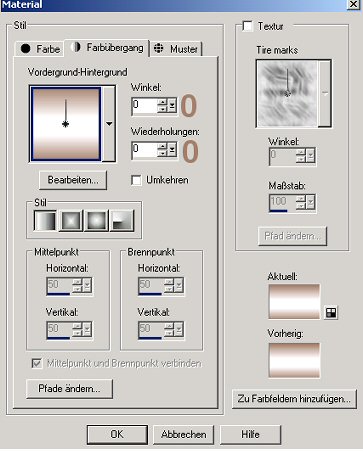
Fülle jetzt dein Bild mit Hintergrundfarbe
Wechsle zu deiner Vordergrundfarbe und gehe
auf Texturen
( suche dir eine schöne Textur aus oder benutze
meine )
Mit folgenden Einstellungen
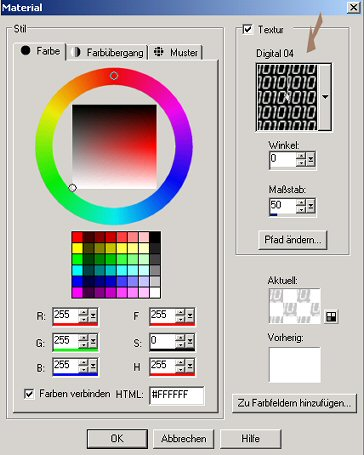
Fülle damit dein Bild auf der gleichen Ebene
und wende nun den Filter FM Tile Tools _ Blend
Emboss
mit der Standart Einstellung an.
Ebene neue Rasterebene
Gehe jetzt auf dein Auswahlwerkzeug
benutzerdefinierte Auswahl und gebe diese Einstellung ein
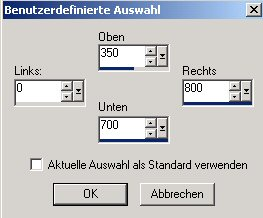
Fülle die Auswahl jetzt mit deiner Hintergrundfarbe
Auswahl bestehen lassen gehe auf
Effekte -Textureffekte – Jalousie und gib folgendes
ein

Gehe dann auf Effekte 3D Effekte Schlagschatten und
gebe folgende Werte ein
V –2 ; H 0 ; Deckfähigkeit 50 ; Unschärfe 22,89,
Farbe schwarz Auswahl aufheben.
Ebene neue Rasterebene
gehe wieder auf dein Auswahlwerkzeug
Benutzerdefiniert Auswahl
Und gib Folgendes ein Oben 0 ;Links 300 ; Rechts
635 ; Unten 700 fülle die Auswahl mit der Hintergrundfarbe.
Auswahl weiterhin bestehen lasen
Wechsel jetzt zur Vordergrundfarbe und gehe
auf Texturen
( suche dir eine schöne Textur aus oder benutze
meine )
Mit folgenden Einstellungen
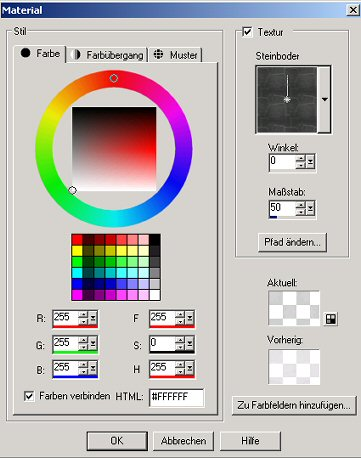
Fülle damit dein Bild auf der gleichen Ebene
und wende nun den Filter FM Tile Tools _ Blend
Emboss mit der Standart Einstellung an. (Ich habe ihn 2 mal angewendet.)
Füge den oben angeführten Schlagschatten hinzu
Auswahl aufheben.
Ebene nach unten verschieben
Ebene neue Rasterebene .
Gehe jetzt wieder auf dein
Auswahlwerkzeug Benutzerdefinierte Auswahl
und gebe diese Einstellung ein
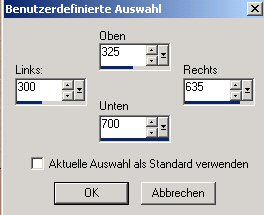
Fülle die Auswahl jetzt mit deiner Hintergrundfarbe
Auswahl bestehen lassen
gehe auf Effekte -Textureffekte – Jalousie
und gebe die gleichen Werte wie oben ein nur nehme
die Hacken raus.
Wende wieder den gleichen Schlagschatten an .
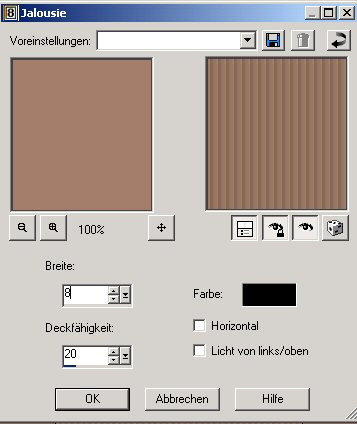
Auswahl aufheben.
Gehe auf deine Ebenepalette rechts klick
Zusammenfassen - sichtbar zusammenfassen
Öffne jetzt ein neues bild in der Größe 250px &
250px und fülle ihn mit deinem Farbverlauf
Gehe auf Bild Rand hinzufügen und gebe
folgendes ein
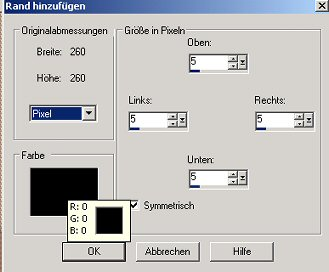
Gehe jetzt auf Bearbeiten kopieren .
Zurück zu deinem ersten Bild Bearbeiten - Einfügen
–Einfügen als neue Ebene .
Verkleinere es um 50 % (Achtung Hacken raus bei „
Größe alle Ebenen anpassen“ )
Dupliziere diese Ebene 7 mal und ordne sie nach
deinem Geschmack .
Schließe jetzt deine unterste Ebene und fasse alle
anderen wieder sichtbar zusammen.
Füge jetzt den oben angeführten Schlagschatten
wieder hinzu.
Ebene neue Rasterebene .
Gehe jetzt wieder auf dein
Auswahlwerkzeug Benutzerdefinierte Auswahl
und gebe diese Einstellung ein
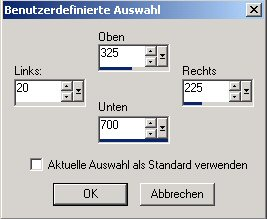
Fülle diese Ebene mit deinem Farbverlauf und
wende den Schlagschatten wieder an.
Auswahl aufheben.
Füge jetzt deineTube ( Tuben )ein
und füge nach deinem Geschmack einen Schlagschatten
hinzu oder benutze meinen
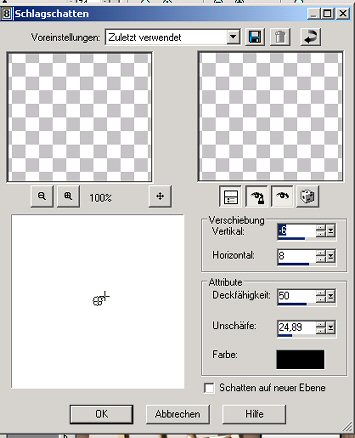
Fasse jetzt alle Ebenen zusammen und verkleinere es
um 70%
Gehe jetzt auf Bild Rand hinzufügen 1px in schwarz
Dann Rand hinzufügen 7px in weiß markiere diesen
Rand mit deinem Zauberstab
und fülle ihn mit deinem Farbverlauf
gehe jetzt auf Effekte und wende folgenden Filter an
Graphics Plus – Cross Shadow Standardwerte.
Auswahl aufheben.
Bild Rand hinzufügen 1px in schwarz.
Verkleinere jetzt dein Bild noch mal auf 600px
breite und 500px Höhe
Füge eine neue Rasterebene hinzu
stelle die helle Vordergrundfarbe auf Hintergrund
und schalte die Vordergrundfarbe aus.
Gehe auf Pinsel und suche dir einen schönen Brush
oder benutze meinen mit folgenden Einstellungen

Klicke einmal links oben auf dein Bild.
Ebenen zusammenfassen und dein Wasserzeichen drauf
abspeichern wenn du keine Animation möchtest.
Zur Animation:
Öffne deinen Animationsshop
Gehe zurück zu deinem Bild Bearbeiten
kopieren zurück in den Animationsshop einfügen als neue Animation dupliziere
jetzt dieses Bild drei mal .
Datei öffnen und suche dir die Animation aus dem
Material raus und öffne sie.
Klicke jetzt dein Hauptbild an und gehe auf
bearbeiten alles auswählen
zurück zu deiner Animation gehe auch da auf
bearbeiten alles auswählen .
Gehe jetzt auf dein erstes Bild bei deiner
Animation und drücke mit der linken Maustaste in deine Animationsbild nicht
loslassen und ziehe es in dein erstes Hauptbild
und platziere nach deinem Geschmack.
Jetzt kannst du loslassen .
Wenn du sehen möchtest wie deine
Animation ausschaut dann gehe Ansicht Animationen.
So wenn es dir gefällt dann kannst du es
abspeichern.
So ich hoffe es hat dir Spaß gemacht
,wenn nicht dann schmeiß dein Werk in den Müll.
Spaß muss sein.
LG Hexchen
 


|